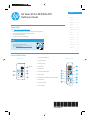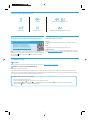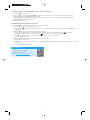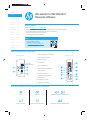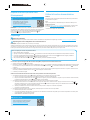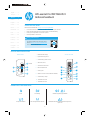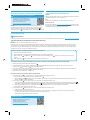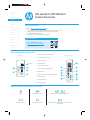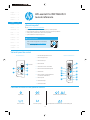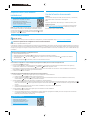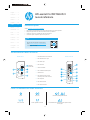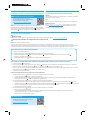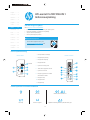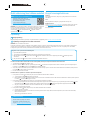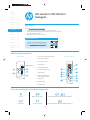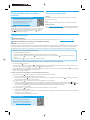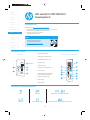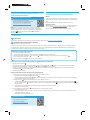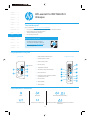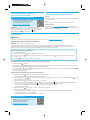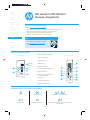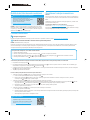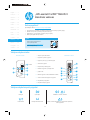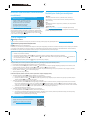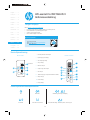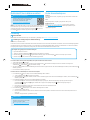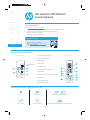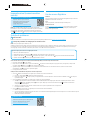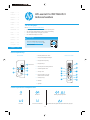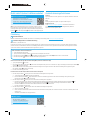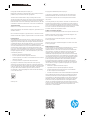HP LaserJet Pro MFP M28-M31 Printer series Manuale del proprietario
- Tipo
- Manuale del proprietario

Dansk ................ 14
Català ................ 12
Español ............. 10
Italiano ................ 8
Deutsch ............... 6
Français ............... 4
English................. 1
Norsk ................. 26
Lietuvių ............. 24
Latviešu ............. 22
Suomi ................ 20
Eesti................... 18
Nederlands ........ 16
Svenska ............. 30
Português ......... 28
W2G54-90918
HP LaserJet Pro MFP M28-M31
Reference Guide
Control Panel View
FAQ
For frequently asked questions,
go to www.hp.com/support/ljM28MFPFAQ
orscan the QR code.
Need Help?
Go to www.hp.com/support/ljM28MFP
• Download the software for your printer model and operating system.
• Find user guide and troubleshooting information.
• Check for rmware updates.
• HP’s all-inclusive help for the printer.
1
2
3
4
5
6
7
8
9
10
11
3
9
5
6
7
4
Wireless modelsBase models
M29 Only
1 Control panel LED display
2 Copy Setup button
3 Start Copy button
4 Cancel button
5 Supplies LED
6 Power button/Ready LED
7 Attention LED
8 Wireless button and LED (wireless models only)
9 ID Copy button
10 Down Arrow button
11 Up Arrow button

2
Control Panel Light Patterns
!
Ready Processing Initialization/Cleaning/Cooling down
!
Cartridge error Cartridge Very Low Error/Manual Feed/Manual Duplex/Out of paper
Mobile printing (Wireless models only) Use the scan feature
Learn more about mobile printing
The product supports AirPrint and
Wi-Fi Direct. For more mobile printing
information, scan the QR code or go to
www.hp.com/go/LaserJetMobilePrinting.
Windows
Open HP Printer Assistant, select Scan, and then select Scan a Document
orPhoto.
OS X
Click Applications, select HP, and then select HP Easy Scan.
Readiris Pro for HP
Go to www.hp.com/support/ljM28MFP and download this free software to
enable extra scanning features, including Optical Character Recognition (OCR).
Troubleshooting
User guide
The user guide includes printer usage and troubleshooting information. Go to www.hp.com/support/ljM28MFP.
Wireless connection setup troubleshooting
NOTE: Only 2.4 GHz band is supported.
Verify that the printer is within the range of the wireless network. For most networks, the printer must be within 30 m (100 ft) of the wireless access point
(wireless router). A USB cable might be required for temporary connection between the printer and the computer. To ensure that the wireless setup information
synchronizes correctly, do not connect the USB cable until prompted to do so.
NOTE: To use Wi-Fi Direct, make sure it is enabled. To check Wi-Fi Direct
nameand password (pin), print a conguration report by pressing and holding
the Start Copy
button until the Ready LED starts blinking, andthen
releasethe button.
Follow these steps to restore the network settings:
1. Remove the USB cable from the printer.
2. Press and hold the Wireless
button on the printer control panel for 20 seconds.
3. When the Attention
LED and the Power LED start blinking together, release the Wireless button. The printer restarts automatically.
4. When the Ready
LED is on, continue to install the software.

3
If your router supports Wi-Fi Protected Setup (WPS) mode, try to connect through this mode:
1. Press the WPS
button on your router.
2. Within two minutes, press and hold the Wireless
button on the printer control panel for at least three seconds, and then release the button.
TheWireless
LED and the Ready LED start blinking together.
3. Wait while the printer automatically establishes the network connection. It takes up to two minutes. When the network connection is established,
theWireless
LED stops blinking and remains on.
4. Continue to install the software.
Check the Wireless LED status from the printer control panel:
1. If the Wireless
LED is o, it means that the wireless connection is not established.
a. Press the Wireless
button on the printer control panel.
b. After the Wireless
LED starts blinking, continue to install the software. When the network connection is established, the Wireless LED stops
blinking and remains on.
2. If the Wireless
LED is on, it means that the wireless connection is established.
a. Check the network name (SSID) info on the Conguration Report/Network Summary: Press and hold the Start Copy
button until the
Ready
LED starts blinking. After you release the Start Copy button, the Conguration Report/Network Summary prints.
b. Make sure the computer is connected to the same wireless network to which you are connecting the printer.
c. Continue to install the software.
3. If the Wireless
LED is blinking, it means that the wireless connection is not established.
a. Restart the printer and the router.
b. Manually connect the printer to your wireless network. Use Wi-Fi Protected Setup (WPS) to connect the printer if the router supports WPS, orcontinue
to the next step.
c. Uninstall and reinstall the HP software.
Wireless printing
For more information on wireless
printingandwireless setup,
go to www.hp.com/go/wirelessprinting.

4
Français ........... 4
English............. 1
Dansk ............ 14
Català ............ 12
Español ......... 10
Italiano ............ 8
Deutsch ........... 6
Norsk ............. 26
Lietuvių ......... 24
Latviešu ......... 22
Suomi ............ 20
Eesti............... 18
Nederlands .... 16
Svenska ......... 30
Português ..... 28
HPLaserJet Pro MFP M28-M31
Manuel de référence
FAQ
Pour consulter les questions
fréquemmentposées, accédez
à www.hp.com/support/ljM28MFPFAQ
ounumérisez le codeQR.
Besoin d’aide?
Accédez à www.hp.com/support/ljM28MFP
• Téléchargez le logiciel adapté à votre modèle d’imprimante et à votre système d’exploitation.
• Recherchez le manuel de l’utilisateur et des informations de dépannage.
• Recherchez les mises à jour de micrologiciels.
• Aide complèteHP relative à l’imprimante.
Vue du panneau de commande
1
2
3
4
5
6
7
8
9
10
11
3
9
5
6
7
4
Modèles sans lModèles de base
M29
uniquement
1 Écran du panneau de commande LED
2 Bouton Paramètres de copie
3 Bouton Lancer copie
4 Bouton Annuler
5 Voyant consommables
6 LED Prêt/ bouton d'alimentation
7 Voyant Attention
8 Bouton et voyant sans l
(modèles sans l uniquement)
9 Bouton Copier ID
10 Bouton Flèche vers le bas
11 Bouton Flèche vers le haut
Etat des voyants dans le panneau de commande
!
Prête Traitement Initialisation/ Nettoyage/ Refroidissement
!
Erreur de cartouche Niveau de la cartouche très bas Initialisation/ Nettoyage/ Refroidissement

5
Impression mobile (modèles sans
l uniquement)
Utiliser la fonction de numérisation
En savoir plus sur l’impression mobile
Le produit prend en charge AirPrint
et Wi-Fi Direct. Pour en savoir plus
surl’impression mobile, numérisez
le code QR ou visitez la page
www.hp.com/go/LaserJetMobilePrinting.
Windows
Ouvrez l’Assistant d’imprimanteHP, sélectionnez Numériser, puis Numériser
undocument ou une photo.
OS X
Cliquez sur Applications, sélectionnez HP, puis sélectionnez HP Easy Scan.
Readiris Pro pour HP
Accédez à www.hp.com/support/ljM28MFP et téléchargez ce logiciel gratuit
pour activer des fonctions de numérisation supplémentaires, dont la
reconnaissance optique de caractères (OCR).
REMARQUE: Pour utiliser Wi-Fi Direct, vériez que l’option correspondante
estbien activée. Pour vérier le mot de passe (code PIN) et le nom Wi-Fi Direct,
imprimez un rapport de conguration en maintenant enfoncélebouton
Lancercopie
jusqu’à ce que la diode électroluminescente Prêt
commenceàclignoter, puis relâchez le bouton.
Dépannage
Manuel de l’utilisateur
Le manuel de l’utilisateur comprend des informations relatives à l’utilisation de l’imprimante et au dépannage. Accédez à www.hp.com/support/ljM28MFP.
Dépannage lors de la conguration de la connexion sans l
REMARQUE: Uniquement la bande de 2,4GHz est prise en charge.
Vériez que l’imprimante se trouve dans la plage du réseau sans l. Pour la plupart des réseaux, l’imprimante doit se trouver dans une plage de 30m (100pi)
du point d’accès sans l (routeur sans l). Un câble USB pourrait être requis pour la connexion temporaire entre l’imprimante et l’ordinateur. Pourgarantir une
bonne synchronisation des informations liées à la conguration sans l, ne branchez le câble USB que lorsque vous y êtes invité.
Si votre routeur prend en charge le mode Wi-Fi Protected Setup (WPS), essayez de faire la connexion dans ce mode:
1. Appuyez sur le bouton WPS
de votre routeur.
2. Dans les deux minutes, appuyez sur le bouton des périphériques sans l
sur le panneau de commande de l’imprimante et maintenez-le enfoncé pendant
trois secondes au moins, puis relâchez le bouton. La diode électroluminescente du sans l
et la diode électroluminescente de l’état Prêt commencent
à clignoter.
3. Patientez pendant que l’imprimante établit automatiquement la connexion réseau. Cela peut prendre jusqu’à deux minutes. Lorsque la connexion réseau
est établie, la diode électroluminescente du sans l
arrête de clignoter et reste allumée.
4. Continuez pour installer le logiciel.
Vériez l’état de la diode électroluminescente du sans l sur le panneau de commande de l’imprimante:
1. Si la diode électroluminescente du sans l
est éteinte, cela indique que la connexion sans l n’est pas établie.
a. Appuyez sur le bouton des périphériques sans l
sur le panneau de commande de l’imprimante.
b. Dès que la diode électroluminescente du sans l
commence à clignoter, poursuivez l’installation du logiciel. Lorsque la connexion réseau est établie,
la diode électroluminescente du sans l
arrête de clignoter et reste allumée.
2. Si la diode électroluminescente du sans l
est allumée, cela indique que la connexion sans l est établie.
a. Vériez les informations du nom du réseau (SSID) sur le rapport de conguration / résumé du réseau: Appuyez sur le bouton Lancer copie
et
maintenez-le enfoncé jusqu’à ce que la diode électroluminescente Prêt
commence à clignoter. Dès que vous relâchez le bouton Lancer copie ,
lerapport de conguration / résumé du réseau est imprimé.
b. Vériez que l’ordinateur est connecté au même réseau sans l que celui sur lequel vous connectez l’imprimante.
c. Continuez pour installer le logiciel.
3. Si la diode électroluminescente du sans l
clignote, cela indique que la connexion sans l n’est pas établie.
a. Redémarrez l’imprimante et le routeur.
b. Connectez manuellement l’imprimante à votre réseau sans l. Utilisez le Wi-Fi Protected Setup (WPS) pour connecter l’imprimante si le routeur prend
en charge le WPS ou passez à l’étape suivante.
c. Désinstallation et réinstallation du logiciel HP.
Suivez ces étapes pour restaurer les paramètres réseau.
1. Retirez le câble USB de l’imprimante.
2. Appuyez sur le bouton des périphériques sans l
sur le panneau de commande de l’imprimante et maintenez-le enfoncé pendant 20secondes.
3. Lorsque la diode électroluminescente Attention
et la diode électroluminescente de mise sous tension commencent à clignoter, relâchez le
bouton des périphériques sans l
. L’imprimante redémarre automatiquement.
4. Dès que la diode électroluminescente de l’état
Prêt est allumée, poursuivez l’installation du logiciel.
Impression sans l
Pour en savoir plus sur l’impression sans
letla conguration sans l, accédez à
www.hp.com/go/wirelessprinting.

6
Deutsch ........... 6
Français ........... 4
English............. 1
Dansk ............ 14
Català ............ 12
Español ......... 10
Italiano ............ 8
Norsk ............. 26
Lietuvių ......... 24
Latviešu ......... 22
Suomi ............ 20
Eesti............... 18
Nederlands .... 16
Svenska ......... 30
Português ..... 28
HP LaserJet Pro MFP M28-M31
Referenzhandbuch
Ansicht des Bedienfelds
Häug gestellte Fragen
Für häug gestellte Fragen, BesuchenSie die
Website www.hp.com/support/ljM28MFPFAQ
oderscannen Sie den QR-Code.
Brauchen Sie Hilfe?
Besuchen Sie die Website www.hp.com/support/ljM28MFP
• Laden Sie die Software für Ihr Druckermodell und Ihr Betriebssystem herunter.
• Finden des Benutzerhandbuchs und Informationen zur Fehlerbehebung.
• Prüfung der Verfügbarkeit von Firmware-Updates.
• HP Kompletthilfe für den Drucker.
1
2
3
4
5
6
7
8
9
10
11
3
9
5
6
7
4
Wireless-ModelleBasismodelle
Nur M29
1 Bedienfeld LED-Display
2 Kopiereinrichtungs-Taste
3 Schaltäche „Kopieren starten“
4 Abbrechen (Taste)
5 Verbrauchsmaterial-LED
6 Netztaste/Bereit-LED
7 Achtung-LED
8 Wireless-Taste und -LED (nur Wireless-Modelle)
9 Schaltäche „ID-Kopie“
10 Taste Pfeil nach unten
11 Taste Pfeil nach oben
Bedienfeld-Leuchtmuster
!
Bereit Verarbeitung Initialisierung/Reinigung/Abkühlen
!
Druckpatronenfehler Sehr niedriger Füllstand Patrone Fehler/Manuelle Zufuhr/Manueller beidseitiger Druck/
Papier leer

7
Mobiles Drucken (nur Wireless-Modelle) Verwenden der Scanfunktion
Weitere Informationen zum mobilen Druck
Das Produkt unterstützt AirPrint und
Wi-Fi Direct. Für weitere Informationen
zummobilen Drucken scannen Sie den
QR-Code, oder besuchen Sie
www.hp.com/go/LaserJetMobilePrinting.
Windows
Önen Sie den HPDruckerassistenten, und wählen Sie die Option Scannen und
anschließend Dokument oder Foto scannen aus.
OSX
Klicken Sie auf Anwendungen, und wählen Sie HP, HP Easy Scan aus.
Readiris Pro für HP
Besuchen Sie die Website www.hp.com/support/ljM28MFP und laden Sie diese
kostenfreie Software herunter, um zusätzliche Scanfunktionen freizuschalten,
einschließlich der optischen Zeichenerkennung (OCR).
Fehlerbehebung
Benutzerhandbuch
Das Benutzerhandbuch enthält Informationen zur Nutzung des Druckers sowie zur Fehlerbehebung. Besuchen Sie die Website www.hp.com/support/ljM28MFP.
Fehlerbehebung bei Konguration der Drahtlosverbindung
HINWEIS: Nur der 2,4-GHz-Frequenzbereich wird unterstützt.
Stellen Sie sicher, dass sich der Drucker innerhalb der Reichweite des drahtlosen Netzwerks bendet. Bei den meisten Netzwerken sollte sich der Drucker
innerhalb von 30m des Wireless-Zugangspunkts (Wireless-Routers) benden. Für eine temporäre Verbindung zwischen dem Drucker und dem Computer
wirdmöglicherweise ein USB-Kabel benötigt. Um sicherzustellen, dass die Drahtlos-Kongurationsdaten korrekt synchronisiert werden, schließen Sie das
USB-Kabel erst dann an, wenn Sie dazu aufgefordert werden.
Wenn Ihr Router den Wi-Fi Protected Setup (WPS)-Modus unterstützt, versuchen Sie, eine Verbindung über diesen Modus herzustellen:
1. Drücken Sie auf Ihrem drahtlosen Router die WPS-Taste
.
2. Halten Sie innerhalb von zwei Minuten die Wireless-Taste
im Drucker-Bedienfeld drei Sekunden lang gedrückt, und lassen Sie sie wieder los.
Die Wireless-LED
und die Bereit-LED blinken nun beide zusammen.
3. Warten Sie, bis der Drucker die Netzwerkverbindung automatisch hergestellt hat. Dies dauert bis zu zwei Minuten. Nachdem die Netzwerkverbindung
hergestellt wurde, hört die Wireless-LED
auf zu blinken und bleibt an.
4. Fahren Sie mit dem Installieren der Software fort.
Überprüfen Sie den Status der Wireless-LED im Druckerbedienfeld:
1. Wenn die Wireless-LED
aus ist, bedeutet dies, dass keine Drahtlosverbindung hergestellt wurde.
a. Berühren Sie auf dem Bedienfeld des Druckers die Wireless-Taste
.
b. Wenn die Wireless-LED
blinkt, fahren Sie mit dem Installieren der Software fort. Nachdem die Netzwerkverbindung hergestellt wurde, hört die
Wireless-LED
auf zu blinken und bleibt an.
2. Wenn die Wireless-LED
leuchtet, bedeutet dies, dass eine Drahtlos-Verbindung hergestellt wurde.
a. Überprüfen Sie die Angaben zum Netzwerknamen (SSID) im Kongurationsbericht/Netzwerküberblick: Drücken und halten Sie die Kopierstarttaste
,
bis die Bereit-LED
blinkt. Nachdem Sie die Kopierstarttaste wieder losgelassen haben, wird der Kongurationsbericht/Netzwerküberblick gedruckt.
b. Stellen Sie sicher, dass Ihr Computer mit demselben drahtlosen Netzwerk verbunden ist, mit dem Sie Ihren Drucker verbinden.
c. Fahren Sie mit dem Installieren der Software fort.
3. Wenn die Wireless-LED
blinkt, bedeutet dies, dass keine Drahtlosverbindung hergestellt wurde.
a. Starten Sie den Drucker und den Router neu.
b. Schließen Sie den Drucker manuell an Ihr drahtloses Netzwerk an. Verwenden Sie zum Verbinden des Druckers Wi-Fi Protected Setup (WPS),
sofern der Router WPS unterstützt, oder fahren Sie mit dem nächsten Schritt fort.
c. Deinstallieren und Neuinstallieren Sie die HP-Software.
HINWEIS: Um Wi-Fi Direct zu nutzen, stellen Sie sicher, dass es aktiviert ist.
Umden Wi-Fi Direct-Namen und das Passwort (Pin) zu überprüfen, drucken
Sieeinen Kongurationsbericht aus, indem Sie die Kopierstarttaste
gedrückthalten, bis die
Bereit-LED blinkt und die Taste dann wieder loslassen.
Gehen Sie wie folgt vor, um die Netzwerkeinstellungen wiederherzustellen:
1. Entfernen Sie das USB-Kabel vom Drucker.
2. Halten Sie die Wireless-Taste
auf dem Bedienfeld des Druckers 20Sekunden lang gedrückt.
3. Wenn die Warn-LED
und die Netz-LED zusammen blinken, lassen Sie die Wireless-Taste wieder los. Der Drucker wird automatisch neu
gestartet.
4. Wenn die Bereit-LED
leuchtet, fahren Sie mit dem Installieren der Software fort.
Drahtloses Drucken
Weitere Informationen zum drahtlosen
Drucken sowie zur drahtlosen
Installationnden Sie unter
www.hp.com/go/wirelessprinting.

8
Italiano ............ 8
Deutsch ........... 6
Français ........... 4
English............. 1
Dansk ............ 14
Català ............ 12
Español ......... 10
Norsk ............. 26
Lietuvių ......... 24
Latviešu ......... 22
Suomi ............ 20
Eesti............... 18
Nederlands .... 16
Svenska ......... 30
Português ..... 28
HP LaserJet Pro MFP M28-M31
Guida di riferimento
Vista del pannello di controllo
Domande frequenti
Per le domande frequenti, accedere
a www.hp.com/support/ljM28MFPFAQ
oacquisire il codice QR.
Serve assistenza?
Accedere a www.hp.com/support/ljM28MFP per
• Scaricare il software per il modello della stampante e il sistema operativo in uso.
• Trovare la guida per l’utente e informazioni sulla risoluzione dei problemi.
• Cercare aggiornamenti del rmware.
• Consultare la guida completa di HP per la stampante.
1
2
3
4
5
6
7
8
9
10
11
3
9
5
6
7
4
Modelli wirelessModelli base
Solo M29
1 Display LED del pannello di controllo
2 Pulsante Impostazione copia
3 Pulsante Avvia copia
4 Pulsante Annulla
5 LED materiali di consumo
6 Pulsante di accensione/LED Pronta
7 LED Attenzione
8 LED e pulsante wireless (solo modelli wireless)
9 Pulsante ID copia
10 Pulsante Freccia giù
11 Pulsante Freccia su
Sequenze spie del pannello di controllo
!
Pronta Elaborazione in corso Inizializzazione/Pulizia/Rareddamento
!
Errore della cartuccia Cartuccia quasi esaurita Errore/Alimentazione manuale/Fronte/retro manuale/
Carta esaurita

9
Stampa mobile (solo modelli wireless) Utilizzo della funzione di scansione
Maggiori informazioni sulla stampa da dispositivi mobili
Il prodotto supporta AirPrint
e Wi-Fi Direct. Per ulteriori informazioni
sullastampa da dispositivi mobili,
acquisireilcodice QR o accedere
a www.hp.com/go/LaserJetMobilePrinting.
Windows
Aprire Assistente stampante HP, selezionare Scansione, quindi Scansione
diun documento o di una foto.
OS X
Fare clic su Applicazioni, selezionare HP, quindi selezionare HP Easy Scan.
Readiris Pro for HP
Accedere a www.hp.com/support/ljM28MFP e scaricare questo software
gratuito per abilitare funzionalità di scansione aggiuntive, incluso il
riconoscimento ottico dei caratteri (OCR).
Risoluzione dei problemi
Guida per l’utente
La Guida per l’utente comprende informazioni sull’utilizzo e sulla risoluzione dei problemi della stampante. Accedere a www.hp.com/support/ljM28MFP.
Risoluzione dei problemi per la congurazione della connessione wireless
NOTA: è supportata solo la banda a 2,4 GHz.
Vericare che la stampante si trovi nel campo della rete wireless. Per la maggior parte delle reti, il prodotto deve trovarsi entro 30 m dal punto di accesso
wireless (router wireless). Per connettere temporaneamente la stampante al computer potrebbe essere richiesto un cavo USB. Per garantire la corretta
sincronizzazione delle informazioni per la connessione wireless, non connettere il cavo USB no a quando non viene richiesto.
Se il router supporta la modalità di congurazione Wi-Fi protetto (WPS), provare a utilizzarla per la connessione:
1. Premere il pulsante WPS sul router wireless.
2. Tenere premuto per almeno tre secondi il pulsante Wireless
sul pannello di controllo della stampante, quindi rilasciarlo. Questa procedura deve essere
completata nell’arco di due minuti. Il LED Wireless
e il LED Pronta lampeggiano contemporaneamente.
3. Attendere che la stampante stabilisca automaticamente la connessione di rete. Questo processo può richiedere no a due minuti. Una volta stabilita la
connessione di rete, il LED Wireless
smette di lampeggiare e rimane acceso.
4. Continuare per installare il software.
Vericare lo stato del LED Wireless sul pannello di controllo della stampante:
1. Se il LED Wireless
è spento, signica che la connessione wireless non è stata stabilita.
a. Premere il pulsante Wireless
sul pannello di controllo della stampante.
b. Quando il LED Wireless
inizia a lampeggiare, continuare per installare il software. Una volta stabilita la connessione di rete, il LED Wireless smette
di lampeggiare e rimane acceso.
2. Se il LED Wireless
è acceso, signica che la connessione wireless è stata stabilita.
a. Controllare il nome della rete (SSID) in Rapporto congurazione/Riepilogo di rete: Tenere premuto il pulsante Avvia copia
nché il LED Pronta
noninizia a lampeggiare. Dopo aver rilasciato il pulsante Avvia copia
, il Rapporto congurazione/Riepilogo di rete viene stampato.
b. Accertarsi che il computer sia connesso alla stessa rete wireless a cui si connette la stampante.
c. Continuare per installare il software.
3. Se il LED Wireless
lampeggia, signica che la connessione wireless non è stata stabilita.
a. Riavviare la stampante e il router.
b. Connettere manualmente la stampante alla rete wireless. Utilizzare la modalità congurazione Wi-Fi protetto (WPS) per connettere la stampante se il
router supporta WPS o continuare con il passaggio successivo.
c. Disinstallare e reinstallare il software HP.
NOTA: per utilizzare la stampa Wi-Fi Direct, assicurarsi che sia abilitata.
Pervericare il nome e la password (pin) Wi-Fi Direct, stampare un rapporto
dicongurazione tenendo premuto il pulsante Avvia copia
nché la spia
LED Pronta
non inizia a lampeggiare, quindi rilasciarlo.
Procedere come segue per ripristinare le impostazioni di rete:
1. Rimuovere il cavo USB dalla stampante.
2. Tenere premuto per 20 secondi il pulsante Wireless
sul pannello di controllo della stampante.
3. Quando il LED Attenzione
e il LED Alimentazione iniziano a lampeggiare contemporaneamente, rilasciare il pulsante Wireless .
Lastampante si riavvia automaticamente.
4. Quando il LED Pronta
è acceso, continuare per installare il software.
Stampa wireless
Per ulteriori informazioni sulla stampa esulla
congurazione wireless, accedere a
www.hp.com/go/wirelessprinting.

10
Español ......... 10
Italiano ............ 8
Français ........... 4
English............. 1
Deutsch ........... 6
Dansk ............ 14
Català ............ 12
Norsk ............. 26
Lietuvių ......... 24
Latviešu ......... 22
Suomi ............ 20
Eesti............... 18
Nederlands .... 16
Svenska ......... 30
Português ..... 28
HP LaserJet Pro MFP M28-M31
Guía de referencia
Preguntas frecuentes
Para consultar las preguntas más frecuentes,
vaya a www.hp.com/support/ljM28MFPFAQ
oescanee el código QR.
¿Necesita ayuda?
Vaya a www.hp.com/support/ljM28MFP
• Descargue el software para su modelo de impresora y sistema operativo.
• Revise la guía del usuario y la información sobre cómo solucionar problemas.
• Verique si hay actualizaciones del rmware disponibles.
• Ayuda detallada de HP para la impresora.
Vista del panel de control
1
2
3
4
5
6
7
8
9
10
11
3
9
5
6
7
4
Modelos inalámbricosModelos básicos
Solo M29
1 Pantalla LED del panel de control
2 Botón Congurar copia
3 Botón Iniciar copia
4 Botón Cancelar
5 LED indicador de los consumibles
6 Botón de encendido/LED Preparado
7 LED Atención
8 Botón y LED de conexión inalámbrica
(solomodelos inalámbricos)
9 Botón Copia ID
10 Flecha hacia abajo
11 Flecha hacia arriba
Patrones de luces LED del panel de control
!
Preparación En proceso Inicialización/Limpieza/Enfriado
!
Error de cartucho Cartucho muy bajo Error/Alimentación manual/Doble cara manual/Sin papel

11
Impresión móvil (solo modelos
inalámbricos)
Uso de la función de escaneado
Obtener más información sobre la impresión móvil
El producto es compatible con AirPrint
yWi-Fi Direct. Para obtener más
informaciónacerca de la impresión móvil,
escanee elcódigo QR o vaya a
www.hp.com/go/LaserJetMobilePrinting.
Windows
Abra el asistente de impresión de HP, seleccione Escanear y, a continuación,
seleccione Escanear un documento o una fotografía.
OSX
Haga clic en Aplicaciones, seleccione HP y, a continuación, HP Easy Scan.
Readiris Pro para HP
Vaya a www.hp.com/support/ljM28MFP y descargue el software gratuito
para acceder a características de impresión adicionales, que incluyen el
Reconocimiento Óptico de Caracteres (OCR).
Solución de problemas
NOTA: Para usar Wi-Fi Direct, asegúrese de que la opción esté habilitada.
Paracomprobar el nombre y la contraseña (pin) de Wi-Fi Direct, imprima
uninforme de conguración. Para hacerlo, presione y mantenga presionado
elbotónIniciar copia
hasta que el indicador LED Preparado comience
aparpadear. Luego, suelte el botón.
Guía del usuario
En la Guía del usuario se incluye información sobre el uso de la impresora y la solución de problemas. Vaya a www.hp.com/support/ljM28MFP.
Solución de problemas de conguración de la conexión inalámbrica
NOTA: Solo es compatible la banda de 2,4GHz.
Compruebe que la impresora se encuentre dentro del alcance de la red inalámbrica. En la mayoría de las redes, la impresora debe estar dentro de un alcance de
30m (100pies) del punto de acceso inalámbrico (direccionador inalámbrico). Es posible que se necesite un cable USB para realizar una conexión temporal entre
la impresora y el equipo. Para asegurarse de que la información de la conguración inalámbrica se sincronice correctamente, no conecte el cable USB hasta que
se le indique.
Si el enrutador es compatible con el modo Conguración protegida de Wi-Fi (WPS), intente conectarse del siguiente modo:
1. Pulse el botónWPS
en el enrutador.
2. En los dos minutos siguientes, mantenga pulsado el botón Inalámbrico
del panel de control de la impresora durante al menos tres segundos y,
acontinuación, suelte el botón. Los LED Inalámbrico
y Preparado comenzarán a parpadear a la vez.
3. Espere mientras la impresora establece automáticamente la conexión de red. Esto tardará unos dos minutos. Una vez establecida la conexión de red,
elLED Inalámbrico
dejará de parpadear y permanecerá encendido.
4. Continúe con la instalación del software.
Compruebe el estado del LED Inalámbrico desde el panel de control de la impresora:
1. Si el LED Inalámbrico
está apagado, signica que no se pudo establecer la conexión inalámbrica.
a. Pulse el botón Inalámbrico
en el panel de control de la impresora.
b. Después de que el LED Inalámbrico
comience a parpadear, continúe con la instalación del software. Una vez establecida la conexión de red,
el LED Inalámbrico
dejará de parpadear y permanecerá encendido.
2. Si el LED Inalámbrico
está encendido, signica que se estableció la conexión inalámbrica.
a. Compruebe la información del nombre de la red (SSID) en el Informe de conguración/Resumen de la red. Mantenga pulsado el botón Iniciar copia
hasta que el LED Preparado
empiece a parpadear. Después de soltar el botón Iniciar copia , se imprimirá el Informe deconguración/Resumen
de la red.
b. Asegúrese de que el equipo esté conectado a la misma red inalámbrica a la que desea conectar la impresora.
c. Continúe con la instalación del software.
3. Si el LED Inalámbrico
está parpadeando, signica que no se estableció la conexión inalámbrica.
a. Reinicie la impresora y el enrutador.
b. Conecte manualmente la impresora a la red inalámbrica. Utilice Conguración protegida de Wi-Fi (WPS) para conectar la impresora si el enrutador
escompatible con WPS. De lo contrario, continúe con el siguiente paso.
c. Desinstale y vuelva a instalar el software de HP.
Siga estos pasos para restablecer la conguración de la red:
1. Retire el cable USB de la impresora.
2. Mantenga pulsado el botón Inalámbrico
en el panel de control del producto durante 20 segundos.
3. Cuando el LED Atención
y el LED Encendido comiencen a parpadear a la vez, suelte el botón Inalámbrico . La impresora se reiniciará
automáticamente.
4. Cuando el LED Preparado
esté encendido, continúe con la instalación del software.
Impresión inalámbrica
Para obtener más información
sobre laimpresión inalámbrica y la
conguracióninalámbrica, vaya a
www.hp.com/go/wirelessprinting.

12
Català ............ 12
Español ......... 10
Français ........... 4
English............. 1
Italiano ............ 8
Deutsch ........... 6
Dansk ............ 14
Norsk ............. 26
Lietuvių ......... 24
Latviešu ......... 22
Suomi ............ 20
Eesti............... 18
Nederlands .... 16
Svenska ......... 30
Português ..... 28
HP LaserJet Pro MFP M28-M31
Guia de referència
Visualització del tauler de control
PMF
Per consultar les preguntes més freqüents,
aneu a www.hp.com/support/ljM28MFPFAQ
oescanegeu el codi QR.
Necessiteu ajuda?
Aneu a www.hp.com/support/ljM28MFP
• Descarregueu el programari per al vostre model d’impressora i sistema operatiu.
• Busqueu la guia de l’usuari i informació de resolució de problemes.
• Comproveu si hi ha cap actualització del microprogramari.
• Consulteu l’ajuda completa d’HP per a la impressora.
1
2
3
4
5
6
7
8
9
10
11
3
9
5
6
7
4
Models sense lModels bàsics
M29 Only
(Només PS)
1 Pantalla del tauler de control LED
2 Botó Paràmetres de còpia
3 Botó Inicia còpia
4 Botó Cancel·la
5 LED Consumibles
6 Botó d’alimentació/LED A punt
7 LED d’atenció
8 Botó i LED de funció sense l
(només per als models sense l)
9 Botó Còpia d’Id
10 Botó de etxa avall
11 Botó de etxa amunt
Patró d’il·luminació del tauler de control
!
A punt En procés Inicialització/Neteja/Refredament
!
Error de cartutx Cartutx gairebé sense tinta Error/Alimentació manual/Impressió dúplex manual/
Sense paper

13
Impressió mòbil (només models sense l) Ús de la característica d’escaneig
Més informació sobre la impressió mòbil
El producte admet AirPrint i Wi-Fi Direct.
Perobtenir més informació sobre la impressió
mòbil, escanegeu el codi QR o aneu
a www.hp.com/go/LaserJetMobilePrinting.
Windows
Obriu l’HP Printer Assistant, seleccioneu Escàner i, a continuació, seleccioneu
Escaneja un document o una foto.
OS X
Feu clic a Aplicacions, seleccioneu HP i, per últim, seleccioneu HP Easy Scan.
Readiris Pro per a HP
Aneu a www.hp.com/support/ljM28MFP i descarregueu aquest software
gratuït per habilitar característiques d’escaneig addicionals, com ara el
Reconeixement òptic de caràcters (OCR).
Resolució de problemes
Guia de l’usuari
La guia de l’usuari inclou informació sobre l’ús de la impressora i de resolució de problemes. Aneu a www.hp.com/support/ljM28MFP.
Resolució de problemes de conguració de la connexió sense l
NOTA: Només s’admet la banda de 2,4 GHz.
Comproveu que la impressora estigui dins de la cobertura de la xarxa sense l. A la majoria de les xarxes, la impressora ha de trobar-se a menys de
30m(100peus) del punt d’accés sense l (encaminador sense l). És possible que es requereixi un cable USB per a la connexió temporal entre la impressora
il’ordinador. Pergarantir que la informació de la conguració sense l se sincronitza correctament, no connecteu el cable USB ns que se us demani.
Si l’encaminador és compatible amb el mode de conguració protegida de Wi-Fi (WPS), intenteu connectar-vos mitjançant aquest mode:
1. Premeu el botó WPS de l’encaminador.
2. En el termini de dos minuts, mantingueu premut el botó Sense l
del tauler de control de la impressora durant almenys tres segons i, a continuació,
deixeu anar el botó. L’indicador lluminós Sense l
i l’indicador lluminós A punt començaran a parpellejar, tots dos.
3. Espereu mentre la impressora estableix automàticament la connexió de xarxa. Això pot trigar ns a dos minuts. Quan s’hagi establert la connexió de xarxa,
l’indicador lluminós Sense l
deixarà de parpellejar i es mantindrà encès.
4. Continueu la instal·lació del programari.
Comproveu l’estat de l’indicador sense l al tauler de control de la impressora:
1. Si l’indicador lluminós Sense l
està apagat, vol dir que la connexió sense l no està establerta.
a. Premeu el botó Sense l
al tauler de control de la impressora.
b. Quan l’indicador lluminós Sense l
comenci a parpellejar, continueu la descàrrega del programari. Quan s’hagi establert la connexió de xarxa,
l’indicador lluminós Sense l
deixarà de parpellejar i es mantindrà encès.
2. Si l’indicador lluminós Sense l
està encès, vol dir que la connexió sense l està establerta.
a. Comproveu la informació del nom de xarxa (SSID) a l’informe de conguració/resum de xarxa: Mantingueu premut el botó Inicia còpia
ns que
l’indicador lluminós A punt
comenci a parpellejar. Després de deixar anar el botó Inicia còpia , s’imprimeix l’informe de conguració/resum de xarxa.
b. Comproveu que l’ordinador està connectat a la mateixa xarxa sense l on voleu connectar la impressora.
c. Continueu la instal·lació del programari.
3. Si l’indicador lluminós Sense l
parpelleja, vol dir que la connexió sense l no està establerta.
a. Reinicieu la impressora i l’encaminador.
b. Connecteu manualment la impressora a la xarxa sense l. Utilitzeu la conguració protegida de Wi-Fi (WPS) per connectar la impressora,
sil’encaminador admet WPS, o continueu amb el següent pas.
c. Desinstal·leu i torneu a instal·lar el programari.
NOTA: Per fer servir Wi-Fi Direct, assegureu-vos que estigui habilitat. Per
comprovar el nom i la contrasenya (PIN) de Wi-Fi Direct, imprimiu un informe
de conguració mantenint premut el botóInicia la còpia
ns quel’indicador
lluminós A Punt
comenci a parpellejar. Després, deixeu anarel botó.
Seguiu aquests passos per restablir la conguració de xarxa:
1. Traieu el cable USB de la impressora.
2. Mantingueu premut el botó Sense l
del tauler de control de la impressora durant 20 segons.
3. Quan l’indicador lluminós Atenció
i l’indicador lluminós Alimentació comencin a parpellejar tots dos, deixeu anar el botó Sense l .
Laimpressora es reinicia automàticament.
4. Quan l’indicador lluminós A punt
estigui encès, continueu la instal·lació del programari.
Impressió sense l
Per obtenir més informació sobre la impressió
i la conguració sense l, aneu a
www.hp.com/go/wirelessprinting.

14
Dansk ............ 14
Català ............ 12
Français ........... 4
English............. 1
Español ......... 10
Italiano ............ 8
Deutsch ........... 6
Norsk ............. 26
Lietuvių ......... 24
Latviešu ......... 22
Suomi ............ 20
Eesti............... 18
Nederlands .... 16
Svenska ......... 30
Português ..... 28
HP LaserJet Pro MFP M28-M31
Referencevejledning
Kontrolpanelvisning
Ofte stillede spørgsmål
Se ofte stillede spørgsmål ved at gå til
www.hp.com/support/ljM28MFPFAQ eller
scanne QR-koden.
Har du brug for hjælp?
Gå til www.hp.com/support/ljM28MFP
• Download softwaren til din printermodel og dit operativsystem.
• Find brugervejledning og oplysninger om fejlnding.
• Søg efter rmwareopdateringer.
• HP’s komplette hjælp til printeren.
1
2
3
4
5
6
7
8
9
10
11
3
9
5
6
7
4
Trådløse modellerBasismodeller
Kun M29
1 Kontrolpanelets LED-display
2 Knappen Kopiopsætning
3 Knappen Start kopiering
4 Knappen Annuller
5 Lysdiode for forbrugsvarer
6 Tænd/sluk-knap/lysdiode for Klar
7 Lysdiode for Advarsel
8 Knappen og lysdioden for Trådløs
(kun trådløse modeller)
9 Knappen Id-kopi
10 Knappen Pil ned
11 Knappen Pil op
Kontrolpanelets indikatormønstre
!
Klar Behandler Initialiserer/Renser/Køler ned
!
Patronfejl Patron er meget lav Fejl/Manuel indføring/Manuel dupleks/Ikke mere papir

15
Mobil udskrivning (kun trådløse modeller) Brug af scanningsfunktionen
Få mere at vide om mobiludskrivning
Produktet understøtter AirPrint og
Wi-Fi Direct. Du kan få ere oplysninger
ommobiludskrivning ved at
scanneQR-koden eller gå til
www.hp.com/go/LaserJetMobilePrinting.
Windows
Åbn HP Printer Assistant, vælg Scan, og vælg derefter Scan et dokument
ellerbillede.
OS X
Klik på Applikationer, vælg HP, og vælg derefter HP Easy Scan.
Readiris Pro til HP
Gå til www.hp.com/support/ljM28MFP, og download denne gratis software
forat aktivere ekstra scanningsfunktioner, herunder Optical Character
Recognition (OCR).
Fejlnding
Brugervejledning
Brugervejledningen indeholder oplysninger om printeranvendelse og fejlnding. Gå til www.hp.com/support/ljM28MFP.
Fejlnding af konguration af trådløs forbindelse
BEMÆRK: Kun 2,4 GHz bånd understøttes.
Kontrollér, at printeren er inden for rækkevidde af det trådløse netværk. For de este netværk må printeren højst være 30 m fra det trådløse adgangspunkt
(trådløs router). Et USB-kabel kræves muligvis for midlertidig forbindelse mellem printerne og computeren. For at sikre, at oplysninger om den trådløse
konguration synkroniseres korrekt, må du ikke tilslutte USB-kablet, før du bliver bedt om det.
Hvis din router understøtter tilstanden Wi-Fi Protected Setup (WPS), skal du prøve at oprette forbindelse via denne tilstand:
1. Tryk på knappen WPS
på den trådløse router.
2. Inden for to minutter skal du trykke på og holde knappen Trådløs
på printerens kontrolpanel nede i mindst tre sekunder og derefter slippe knappen.
Lysdioden for Trådløs
og lysdioden for Klar begynder at blinke sammen.
3. Vent, mens printeren automatisk opretter forbindelse til netværket. Det tager op til to minutter. Når netværksforbindelsen er etableret, holder lysdioden
forTrådløs
op med at blinke og lyser konstant.
4. Fortsæt med at installere softwaren.
Kontrollér status for lysdioden for Trådløs fra printerens kontrolpanel:
1. Hvis lysdioden for Trådløs
er slukket, betyder det, at den trådløse forbindelse ikke er etableret.
a. Tryk på knappen Trådløs
på printerens kontrolpanel.
b. Når lysdioden for Trådløs
begynder at blinke, skal du fortsætte med at installere softwaren. Når netværksforbindelsen er etableret, holder lysdioden
for Trådløs
op med at blinke og lyser konstant.
2. Hvis lysdioden for Trådløs
er tændt, betyder det, at den trådløse forbindelse er etableret.
a. Kontrollér oplysninger om netværksnavnet (SSID) i kongurationsrapporten/netværksoversigten: Tryk på og hold knappen Start kopiering
nede,
indtil indikatoren Klar
begynder at blinke. Når du slipper knappen Start kopiering , udskrives kongurationsrapporten/netværksoversigten.
b. Sørg for, at computeren er tilsluttet det samme trådløse netværk, som du vil slutte printeren til.
c. Fortsæt med at installere softwaren.
3. Hvis lysdioden Trådløs
blinker, betyder det, at den trådløse forbindelse ikke er etableret.
a. Genstart printeren og routeren.
b. Manuel tilslutning af printeren til dit trådløse netværk. Brug Wi-Fi Protected Setup (WPS) til at tilslutte printeren, hvis routeren understøtter WPS,
ellerfortsæt til næste trin.
c. Anstaller og geninstaller HP-softwaren.
BEMÆRK: Hvis du vil bruge Wi-Fi Direct, skal du kontrollere, at det er aktiveret.
Hvis du vil kontrollere Wi-Fi Direct-navn og -adgangskode (pinkode), skal
du udskrive en kongurationsrapport ved at trykke på og holde knappen
Startkopiering
nede, indtil lysdioden Klar begynder at blinke,
ogderefter slippeknappen.
Følg disse trin for at justere netværksindstillingerne:
1. Fjern USB-kablet fra printeren.
2. Tryk på knappen Trådløs
på printerens kontrolpanel, og hold den nede i 20 sekunder.
3. Når lysdioden for Advarsel
og lysdioden for Tændt begynder at blinke sammen, skal du slippe knappen Trådløs . Printeren genstarter
automatisk.
4. Når lysdioden for Klar
er tændt, skal du fortsætte med at installere softwaren.
Trådløs udskrivning
Du kan få ere oplysninger om trådløs
udskrivning og trådløs opsætning ved
atgåtilwww.hp.com/go/wirelessprinting.

16
Dansk ............ 14
Français ........... 4
English............. 1
Nederlands .... 16
Català ............ 12
Español ......... 10
Italiano ............ 8
Deutsch ........... 6
Norsk ............. 26
Lietuvių ......... 24
Latviešu ......... 22
Suomi ............ 20
Eesti............... 18
Svenska ......... 30
Português ..... 28
HP LaserJet Pro MFP M28-M31
Naslaggids
Bedieningspaneelaanzicht
Veelgestelde vragen
Voor antwoorden op veelgestelde vragengaat
u naar www.hp.com/support/ljM28MFPFAQ
ofscant u de QR-code.
Hulp nodig?
Ga naar www.hp.com/support/ljM28MFP
• Download de software voor uw printermodel en besturingssysteem.
• Zoek de gebruikershandleiding en informatie over het oplossen van problemen.
• Controleer op rmware-updates.
• De uitgebreide hulp van HP voor de printer.
1
2
3
4
5
6
7
8
9
10
11
3
9
5
6
7
4
Draadloze modellenBasismodellen
Alleen M29
1 LED-scherm van het bedieningspaneel
2 Knop Kopieerinstellingen
3 Knop Kopiëren starten
4 Knop Annuleren
5 Lampje Benodigdheden
6 Aan-uitknop/lampje Gereed
7 Lampje Attentie
8 Knop en lampje Draadloos
(alleen draadloze modellen)
9 Knop ID-kopie
10 Knop Pijl omlaag
11 Knop Pijl omhoog
Patronen van lampjes op het bedieningspaneel
!
Gereed Bezig met de verwerking Wordt geïnitialiseerd/wordt gereinigd/wordt afgekoeld
!
Cartridgefout Cartridge vrijwel leeg Fout/handmatige invoer/handmatig dubbelzijdig/papier op

17
Mobiel afdrukken (alleen draadloze
modellen)
De scanfunctie gebruiken
Meer informatie over mobiel afdrukken
Het product ondersteunt AirPrint en Wi-Fi Direct.
Voor meer informatie overmobiel afdrukken
scant u de QR-code of gaat u naar
www.hp.com/go/LaserJetMobilePrinting.
Windows
Open HP Printer Assistant, selecteer Scannen en selecteer vervolgens Een
document of foto scannen.
OS X
Klik op Programma’s, selecteer HP en selecteer vervolgens HP Easy Scan.
Readiris Pro voor HP
Ga naar www.hp.com/support/ljM28MFP en download deze gratis software als
u extra scanfuncties wilt activeren, inclusief optische tekenherkenning (OCR).
Problemen oplossen
Gebruikershandleiding
De gebruikershandleiding bevat informatie over het gebruik van de printer en het oplossen van problemen. Ga naar www.hp.com/support/ljM28MFP.
Problemen oplossen bij het instellen van de draadloze verbinding
OPMERKING: Alleen 2,4 GHz-band wordt ondersteund.
Controleer of de printer zich binnen het bereik van het draadloze netwerk bevindt. Bij de meeste netwerken dient de printer zich binnen 30 m van het draadloze
toegangspunt (draadloze router) te bevinden. U heeft wellicht een USB-kabel nodig voor een tijdelijke verbinding tussen de printer en de computer. Sluit de
USB-kabel niet aan totdat u hierom wordt gevraagd om ervoor te zorgen dat de gegevens voor de draadloze instellingen juist worden gesynchroniseerd.
Als uw router de modus Wi-Fi Protected Setup (WPS) ondersteunt, kunt u verbinding proberen te maken via deze modus:
1. Druk op de knop WPS
op uw router.
2. Houd binnen twee minuten de knop Draadloos
op het bedieningspaneel van de printer gedurende minstens drie seconden ingedrukt. Vervolgens laat
ude knop los. Het lampje Draadloos
en het lampje Gereed beginnen samen te knipperen.
3. Wacht terwijl de printer automatisch de netwerkverbinding tot stand brengt. Dat kan tot twee minuten duren. Het lampje Draadloos
stopt met knipperen
en blijft aan wanneer de netwerkverbinding tot stand is gebracht.
4. Ga door om de software te installeren.
Controleer de status van het lampje Draadloos op het bedieningspaneel van de printer:
1. Als het lampje Draadloos
uit is, betekent dat dat de draadloze verbinding niet tot stand is gebracht.
a. Druk op de knop Draadloos
op het bedieningspaneel van de printer.
b. Nadat het lampje Draadloos
begint te knipperen, gaat u door om de software te installeren. Het lampje Draadloos stopt met knipperen en blijft
aan wanneer de netwerkverbinding tot stand is gebracht.
2. Als het lampje Draadloos
aan is, betekent dat dat de draadloze verbinding tot stand is gebracht.
a. Controleer het Conguratierapport/Netwerkoverzicht voor de gegevens voor de netwerknaam (SSID): Houd de knop Kopiëren starten
ingedrukt
totdat het lampje Gereed
begint te knipperen. Het Conguratierapport/Netwerkoverzicht wordt afgedrukt nadat u de knop Kopiërenstarten loslaat.
b. Zorg ervoor dat de computer verbonden is met hetzelfde draadloze netwerk als waarmee u de printer wilt verbinden.
c. Ga door om de software te installeren.
3. Als het lampje Draadloos
knippert, betekent dat dat de draadloze verbinding niet tot stand is gebracht.
a. Start de printer en de router opnieuw.
b. Verbind de printer handmatig met uw draadloze netwerk. Gebruik Wi-Fi Protected Setup (WPS) om de printer te verbinden als de router WPS ondersteunt.
Ga anders door naar de volgende stap.
c. Verwijder de HP software en installeer deze opnieuw.
OPMERKING: Als u Wi-Fi Direct wilt gebruiken, zorgt u ervoor dat het
ingeschakeld is. Als u de naam en het wachtwoord (pincode) voor Wi-Fi Direct
wilt controleren, drukt u een conguratierapport af door de knop Kopiëren
starten
ingedrukt te houden totdat het lampje Gereed begint te
knipperen. Vervolgens laat u de knop los.
Volg deze stappen om de netwerkinstellingen te herstellen:
1. Verwijder de USB-kabel uit de printer.
2. Houd de knop Draadloos
op het bedieningspaneel van de printer gedurende 20 seconden ingedrukt.
3. Als het lampje Attentie
en het lampje Aan/uit samen beginnen te knipperen, laat u de knop Draadloos los. De printer start automatisch
opnieuw.
4. Als het lampje Gereed
aan is, gaat u door om de software te installeren.
Draadloos afdrukken
Voor meer informatie over draadloos
afdrukken en draadloze instellingen gaat
unaar www.hp.com/go/wirelessprinting.

18
Français ........... 4
English............. 1
Eesti............... 18
Nederlands .... 16
Dansk ............ 14
Català ............ 12
Español ......... 10
Italiano ............ 8
Deutsch ........... 6
Norsk ............. 26
Lietuvių ......... 24
Latviešu ......... 22
Suomi ............ 20
Svenska ......... 30
Português ..... 28
HP LaserJet Pro MFP M28-M31
Kasutusjuhend
Juhtpaneeli vaade
KKK
Korduma kippuvate küsimustega
tutvumiseksminge aadressile
www.hp.com/support/ljM28MFPFAQ
võiskannige QR-koodi.
Kas vajate abi?
Minge aadressile www.hp.com/support/ljM28MFP
• Laadige alla printeri mudeli ja operatsioonisüsteemiga sobiv tarkvara.
• Leidke teavet kasutusjuhendi ja tõrkeotsingu kohta.
• Kontrollige, kas on püsivara uuendusi.
• HP põhjalik tugi printeri jaoks.
1
2
3
4
5
6
7
8
9
10
11
3
9
5
6
7
4
Traadita side ühendusega mudelidPõhimudelid
Ainult M29
1 Juhtpaneeli LED-näidik
2 Kopeerimise seadistamise nupp
3 Kopeerimise alustamise nupp
4 Tühistamisnupp
5 Tarvikute LED-tuli
6 Toitenupu / valmisoleku LED-tuli
7 LED-hoiatustuli
8 Traadita side nupp ja LED-märgutuli
(ainult traadita sidega mudelid)
9 ID-kaardi kopeerimise nupp
10 Allanoole nupp
11 Ülesnoole nupp
Juhtpaneeli tulede tähendused
!
Valmis Töötlemine Lähtestamine / puhastamine / jahutamine
!
Kasseti tõrge Kasseti väga madal tase Tõrge / käsitsi söötmine / käsitsi dupleks / paber on otsas

19
Mobiilne printimine (ainult traadita
ühendusega mudelid)
Skannimisfunktsiooni kasutamine
Lisateave mobiilse printimise kohta
Toode toetab AirPrinti ja Wi-Fi Directi.
Mobiilse printimise kohta lisateabe saamiseks
skannige QR-koodi võimingeaadressile
www.hp.com/go/LaserJetMobilePrinting.
Windows
Avage rakendus HP Printer Assistant ja tehke valik Scan (Skannimine) ning
seejärel valik Scan a Document or Photo (Dokumendi või foto skannimine).
OS X
Klõpsake valikut Applications valige HP ja seejärel HP Easy Scan.
Readiris Pro HP jaoks
Minge aadressile www.hp.com/support/ljM28MFP ja laadige alla see tasuta
tarkvara, et lubada täiendavad skannimisfunktsioonid, kaasa arvatud
OpticalCharacter Recognition (Optiline märgituvastus, OCR).
Tõrkeotsing
Kasutusjuhend
Kasutusjuhend sisaldab teavet printeri kasutuse ja tõrkeotsingu kohta. Minge aadressile www.hp.com/support/ljM28MFP.
Traadita ühenduse seadistamise tõrkeotsing
MÄRKUS. Toetatud on ainult sagedus 2,4 GHz.
Veenduge, et printer oleks traadita võrgu toimimisulatuses. Enamiku võrkude puhul peab printer olema 30 m (100 jala) kaugusel traadita pääsupunktist
(traaditaühenduse marsruuter). Võib-olla on vaja USB-kaablit, et printer ja arvuti ajutiselt ühendada. Ühendage USB-kaabel alles siis, kui teil palutakse
sedateha. See aitab tagada, et traadita ühenduse teave sünkroonitakse õigesti.
Kui teie ruuter toetab Wi-Fi kaitstud seadistust (WPS), proovige luua ühendus selle režiimi kaudu.
1. Vajutage ruuteri nuppu WPS
.
2. Vajutage kahe minuti jooksul printeri juhtpaneelil olevat nuppu Wireless (Traadita ühendus)
, hoidke seda vähemalt kolm sekundit all ja seejärel
vabastage nupp. LED-tuli Wireless (Traadita ühendus)
ja Ready (Valmis) hakkavad koos vilkuma.
3. Oodake, kuni printer loob automaatselt võrguühenduse. Selleks kulub kuni kaks minutit. Pärast võrguühenduse loomist lakkab LED-tuli Wireless
(Traaditaühendus)
vilkumast ja jääb põlema.
4. Jätkake tarkvara installimisega.
Vaadake LED-tule Wireless (Traadita ühendus) olekut printeri juhtpaneelil.
1. Kui LED-tuli Wireless (Traadita ühendus)
on väljas, näitab see, et ühendus puudub.
a. Vajutage printeri juhtpaneelil traadita ühenduse nuppu
.
b. Kui LED-tuli Wireless (Traadita ühendus)
hakkab vilkuma, jätkake tarkvara installimisega. Pärast võrguühenduse loomist lakkab LED-tuli Wireless
(Traadita ühendus)
vilkumast ja jääb põlema.
2. Kui traadita ühenduse
LED-tuli põleb, tähendab see, et traadita ühendus on loodud.
a. Vaadake võrgu nime (SSID) konguratsiooniaruandest / võrgu kokkuvõttest. Vajutage ja hoidke all nuppu Start Copy (Kopeerimise alustamine)
,
kuni LED-tuli Ready (Valmis)
hakkab vilkuma. Pärast nupu Start Copy (Kopeerimise alustamine) vabastamist prinditakse konguratsiooniaruanne/
võrgu kokkuvõte.
b. Veenduge, et arvuti oleks ühendatud sama traadita võrguga, millega kavatsete printeri ühendada.
c. Jätkake tarkvara installimisega.
3. Kui LED-tuli Wireless (Traadita ühendus)
vilgub, tähendab see, et traadita ühendus puudub.
a. Taaskäivitage printer ja ruuter.
b. Looge käsitsi ühendus printeri ja traadita võrgu vahel. Kui printer toetab Wi-Fi kaitstud seadistust (WPS), kasutage printeri ühendamiseks WPS-i,
muidujätkake järgmise toiminguga.
c. Desinstallige HP tarkvara ja installige uuesti.
MÄRKUS. Wi-Fi otseühenduse kasutamiseks veenduge, et see oleks
lubatud.Wi-Fi otseühenduse nime ja parooli (PIN-kood) kontrollimiseks
printige konguratsiooniaruanne, hoides nuppuStart Copy (Kopeerimise
alustamine)
all, kuni LED-tuli Ready (Valmis) hakkab vilkuma,
seejärelvabastage nupp.
Võrgusätete taastamiseks järgige neid juhiseid.
1. Eemaldage USB-kaabel printeri küljest.
2. Vajutage printeri juhtpaneelil nuppu Wireless (Traadita ühendus)
ja hoidke seda 20 sekundit all.
3. Kui LED-tuled Attention (Tähelepanu)
ja Power (Toide) hakkavad koos vilkuma, vabastage nupp Wireless (Traadita ühendus) .
Printertaaskäivitub automaatselt.
4. Kui LED-tuli Ready (Valmis)
põleb, jätkake tarkvara installimisega.
Juhtmevaba printimine
Lisateavet juhtmevaba printimise
kohtavaadake veebilehelt
www.hp.com/go/wirelessprinting.

20
Français ........... 4
English............. 1
Suomi ............ 20
Eesti............... 18
Nederlands .... 16
Dansk ............ 14
Català ............ 12
Español ......... 10
Italiano ............ 8
Deutsch ........... 6
Norsk ............. 26
Lietuvių ......... 24
Latviešu ......... 22
Svenska ......... 30
Português ..... 28
HP LaserJet Pro MFP M28-M31
Viiteopas
Ohjauspaneelin näkymä
Usein kysytyt kysymykset
Voit lukea usein kysytyt kysymykset
vastauksineen siirtymällä osoitteeseen
www.hp.com/support/ljM28MFPFAQ tai
lukemalla QR-koodin.
Tarvitsetko apua?
Siirry osoitteeseen www.hp.com/support/ljM28MFP
• Lataa käyttämääsi tulostinmalliin ja käyttöjärjestelmään tarkoitettu ohjelmisto.
• Paikanna käyttöopas ja vianmääritystiedot.
• Tarkista laiteohjelmiston päivitykset.
• HP:n yleisohje tulostimelle.
1
2
3
4
5
6
7
8
9
10
11
3
9
5
6
7
4
Langattomat mallitPerusmallit
Vain M29
1 Ohjauspaneelin merkkivalonäyttö
2 Kopiointiasetukset-painike
3 Aloita kopiointi -painike
4 Peruuta-painike
5 Tarvikkeiden merkkivalo
6 Virtapainike/valmiustilan merkkivalo
7 Hälytysmerkkivalo
8 Langattoman verkon painike ja merkkivalo
(vain langattomat mallit)
9 H.kortti-painike
10 Alanuolipainike
11 Ylänuolipainike
Ohjauspaneelin valokuviot
!
Valmis Käsitellään Alustetaan/Puhdistetaan/Jäähtyy
!
Tulostuskasettivirhe Tulostuskasetti on lähes tyhjä. Virhe/Käsinsyöttö/Manuaalinen kaksipuolinen tulostustoiminto/
Paperi loppu
La pagina sta caricando ...
La pagina sta caricando ...
La pagina sta caricando ...
La pagina sta caricando ...
La pagina sta caricando ...
La pagina sta caricando ...
La pagina sta caricando ...
La pagina sta caricando ...
La pagina sta caricando ...
La pagina sta caricando ...
La pagina sta caricando ...
La pagina sta caricando ...
-
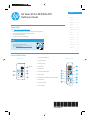 1
1
-
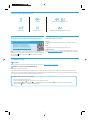 2
2
-
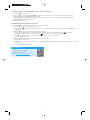 3
3
-
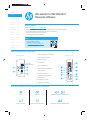 4
4
-
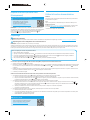 5
5
-
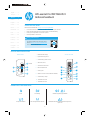 6
6
-
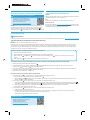 7
7
-
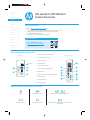 8
8
-
 9
9
-
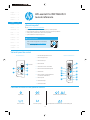 10
10
-
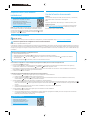 11
11
-
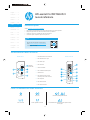 12
12
-
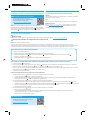 13
13
-
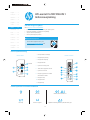 14
14
-
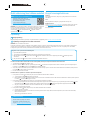 15
15
-
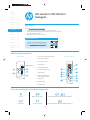 16
16
-
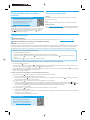 17
17
-
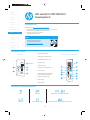 18
18
-
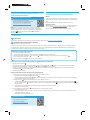 19
19
-
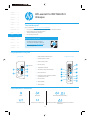 20
20
-
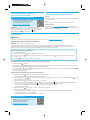 21
21
-
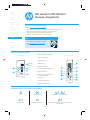 22
22
-
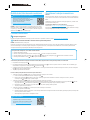 23
23
-
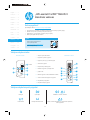 24
24
-
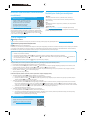 25
25
-
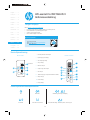 26
26
-
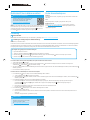 27
27
-
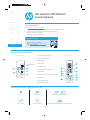 28
28
-
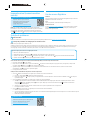 29
29
-
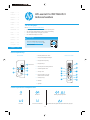 30
30
-
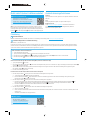 31
31
-
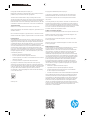 32
32
HP LaserJet Pro MFP M28-M31 Printer series Manuale del proprietario
- Tipo
- Manuale del proprietario
in altre lingue
- English: HP LaserJet Pro MFP M28-M31 Printer series Owner's manual
- français: HP LaserJet Pro MFP M28-M31 Printer series Le manuel du propriétaire
- español: HP LaserJet Pro MFP M28-M31 Printer series El manual del propietario
- Deutsch: HP LaserJet Pro MFP M28-M31 Printer series Bedienungsanleitung
- Nederlands: HP LaserJet Pro MFP M28-M31 Printer series de handleiding
- português: HP LaserJet Pro MFP M28-M31 Printer series Manual do proprietário
- dansk: HP LaserJet Pro MFP M28-M31 Printer series Brugervejledning
- eesti: HP LaserJet Pro MFP M28-M31 Printer series Omaniku manuaal
- svenska: HP LaserJet Pro MFP M28-M31 Printer series Bruksanvisning
- suomi: HP LaserJet Pro MFP M28-M31 Printer series Omistajan opas
Documenti correlati
-
HP LaserJet Pro M14-M17 Printer series Manuale del proprietario
-
HP LaserJet Ultra M206 series Manuale del proprietario
-
HP Color LaserJet CM1312 Multifunction Printer series Guida utente
-
HP LaserJet Ultra MFP M134 Printer series Manuale utente
-
HP LaserJet Pro Color MFP M281 Manuale utente
-
HP Color LaserJet Pro M182-M185 Multifunction Printer series Guida di riferimento
-
HP LaserJet Ultra MFP M134 Printer series Guida Rapida
-
HP LaserJet Pro MFP M227 series Guida di riferimento
-
HP Color LaserJet Pro M182-M185 Multifunction Printer series Istruzioni per l'uso
-
HP LaserJet Pro MFP M148-M149 series Guida di riferimento